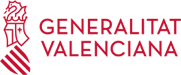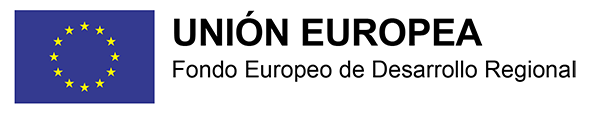Visualització dels usuaris matriculats
Hi ha dues maneres d'accedir al llistat d'usuaris d'una aula virtual:
El primer és accedir al curs, anar al bloc de Administració -> Administració del curs -> Usuaris i prémer sobre Usuaris matriculats.
De manera alternativa, es pot accedir al menú d'Aules -> Les meues aules virtuals i després prémer sobre Mostra les meues aules.
Es mostra un llistat amb les aules virtuals a les quals es té accés, amb diferents accessos directes de gestió. Un d'ells dona accés directament als usuaris inscrits en el curs.
Siga quina siga la manera triada, la vista d'usuaris inscrits ofereix un llistat de tots els participants en el curs, incloent, entre altres funcionalitats, la data en què han accedit per última vegada. Aquesta mateixa pantalla permet anul·lar la matrícula (desmatricular) o fins i tot desactivar temporalment els i les alumnes.
Finalment, ofereix un accés directe per a poder inscriure nous usuaris (ja siga alumnat o personal docent) en el curs:
Matriculació d'usuaris del centre
És possible inscriure qualsevol membre del centre en una aula virtual, incloent-hi alumnat, personal docent i, en un futur pròxim, personal no docent. Per a començar amb la inscripció, només cal prémer sobre el botó Matricula usuaris que apareix en la part superior del llistat d'usuaris:
Es presenta un tauler de control amb els usuaris inscrits (esquerra), usuaris potencials (dreta) i la possibilitat d'afegir usuaris amb un rol determinat mitjançant els controls de la part central (entre les dues llistes).
La llista d'usuaris potencials o usuaris no matriculats s'obté directament de la informació que existeix a Itaca. Els usuaris apareixen ordenats pel grup al qual pertanyen (p. ex., 4ESOD), amb el personal docent en un grup fictici anomenat PROF, i després per ordre alfabètic. Davall de la llista, un cercador permet localitzar per grup o per cognoms.
El procés per a matricular, per tant, seria
- Selecció del rol que es desitge donar als usuaris a matricular
- Cerca dels usuaris amb el cercador
- Selecció de l'usuari o dels usuaris en la llista.
- Prémer sobre Afig
Heu ser especialment acurat amb la selecció del rol. Si us equivoqueu, podeu matricular com a professor a un alumne (i, per tant, l'alumne podria modificar els continguts del vostre curs).Tingueu en compte que, a causa de la normativa vigent en matèria de protecció de dades, des d'ací no podeu matricular alumnat ni docents d'un centre educatiu al qual no pertanyeu. Si desitgeu compartir aula virtual amb personal d'un altre centre, consulteu la següent secció, Matriculació d'usuaris d'altres centres.
Matriculació d'usuaris d'altres centres
En realitat, no hi ha (almenys de moment) una manera de matricular usuaris d'altres centres: l'única la manera és obrir el curs o aula virtual a convidats. El procés per a realitzar-ho és el següent:
1. Entreu al curs on vulgueu convidar altres usuaris.
2. Accediu al bloc d'Administració, Usuaris, i premeu sobre Mètodes de matriculació.
3. Això permetrà afegir un nou mètode de matriculació, l'automatriculació. Per a això, cal prémer sobre Selecciona i trieu Automatriculació.
4. El formulari que permet habilitar l'automatriculació disposa de moltes opcions, però únicament cal emplenar:
- Clau de matriculació: cal indicar-ne alguna, en cas contrari qualsevol podrà accedir a aquest espai.
- Rol assignat per defecte: podrà ser professor amb o sense permisos d'edició, o estudiant.
Una vegada configurat això, cal avançar fins al final de la pantalla i prémer sobre Afig mètode.
5. Al formulari amb els mètodes d'inscripció, n'hi haurà aparegut un de nou, l'automatriculació.
6. Amb els passos realitzats fins ara, qualsevol persona que conega la clau podrà accedir al curs i quedarà inscrita automàticament. Ara bé, perquè puga arribar fins al curs, haurà de disposar de la seua adreça (URL). Aquesta apareix en la barra d'adreces del navegador des de la pàgina principal del curs, i tindrà un format similar a aquest:
Recomanacions.
- La manera més senzilla de fer arribar aquesta informació a les persones que desitgeu incloure en el vostre curs és per correu electrònic. Podeu copiar i pegar l'URL des de la barra d'adreces del navegador.
- Tingueu en compte que les persones que desitgeu incloure en el vostre curs han de disposar de compte en Aules. D'una altra manera, no podran iniciar sessió i per tant no podran accedir al curs.